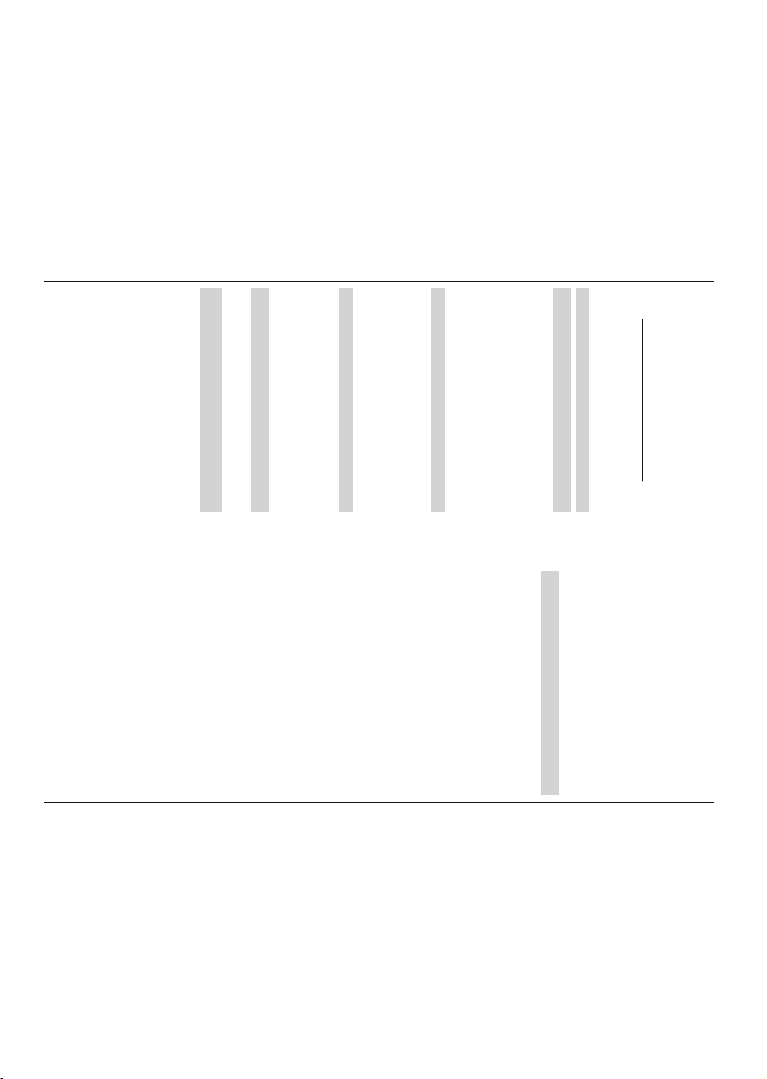Dansk - 12 -
Blue Tænd/sluk
til dine præferencer. det er tændt, vises blå
baggrund
til rådighed.
Standardkanal: din standardopstartkanal-
præference. Når Vælg tilstand er indstillet
Brugervalg, Vis kanaler indstillingen bliver
tilgængelig. Fremhæv, tryk OK f
kanalliste. Marker en kanal og tryk OK f
fortsætte. Den valgte kanal
tændes fra hurtig standbytilstand. Hvis Vælg
tilstand er indstillet som Sidste status , vises den
sidst sete kanal.
Interaktionskanal: Tænd eller sluk
Interaktionskanalen. nyttig
i Storbritannien og Irland.
MHEG PIN-beskyttelse: Tænd eller MHEG
PIN-beskyttelsesfunktionen. Denne indstilling
aktiverer
applikationerne.
ved at
er kun nyttig i Storbritannien og Irland.
HBBTV
HBBTVTænd
funktionen.
Spor Du kan angive din
vedrørende sporingsadfærd
ved hjælp af denne indstilling.
Cookie-indstillinger: Indstil din foretrukne
cookie-indstilling for HBBTV
Permanent opbevaring: Tænd eller den
permanente opbevaringsfunktion. Hvis indstillet
som Til cookies med udløbsdato i
TV'ets permanente hukommelse.
Bloker sporingssteder: Tænd eller sluk bloker-
sporingsstedfunktionen.
Enheds-ID: Tænd eller sluk Enheds-ID-
funktionen.
Nulstil Nulstil enhedens ID for
HBBTV
Trykke OK at fortsætte, T at annullere.
Undertekst
Analog Sæt denne indstilling
Fra, eller Lydløs. Hvis Lydløs er vil
den
men højttalerne vil samtidigt blive sat på lydløs.
Digitalt undertekst: Indstil som Fra eller Til .
Undertekstspor: præferencer for
undertekstspor
Digitalt Indstil en af de
angivne sprogindstillinger som første digitale
lydsprogpræference.
Andet digitale undertekstsprog: Indstil af
de angivne sprogindstillinger som anden digitale
undertekst-præference. Hvis det valgte sprog
i det Digitale undertekst-sprogvalg ikke er
tilgængeligt, underteksterne blive vist på
dette sprog.
Underteksttype: Indstil denne mulighed som
Normal Hørehæmmet. Hvis
til hørehæmmede er valgt, giver den
underteksttjenester
seere med yderligere beskrivelser
T
Digitalt Indstil
til digitale udsendelser
Afkodning sidesprog: Indstil sprog for
dekodningssider til visning af T
Biss-nøgle: Meddelelsen for at tilføje
Biss-nøgle” blive vist. knappen OK
for at tilføje en Biss-nøgle. Frekvens, symbolrate
(KSym/s), program-ID og CW-
nøgleparametre vil være tilgængelige til
indstilling. indstillingerne,
så fremhæv Gem tast og tryk OK for at
og
tilgængelig, hvis kanalinstallationstilstanden under
Indstillinger>Kanal-menu
satellit, Generel eller Satellit .
muligheder
under førstegangsinstallationen.
Auto-dvale: 'H¿QHU
ønsker
V, 6 timer og 8 timer er
tilgængelige. Sæt til
Systeminformation: Vis detaljeret
systeminformation
Signalniveau, Signalkvalitet, , Frekvens osv
V Vis såsom
modelnavn og version.
Indstillinger: Se afsnittet Indstillinger for flere
oplysninger
Optag
Optagelsesliste: Optagelserne vises, de er
tilgængelige. Fremhæv
og Gul Blå
knap for at
de røde o grønne
Enhedsinfo: USB-lagerenheder vises.
Fremhæv den fane, du vil OK for at
se tilgængelige muligheder
Indstil T den valgte USB-
lagerenhed eller en partition på den til tidsforskudt
optagelse.
Dansk - 13 -
Indstil PVR: T
en partition på den til PVR.
Formater:
afsnittet USB-optagelse
Hastighedstest: en hastighedstest for den
valgte USB-lagerenhed. T vises,
det er afsluttet.
Planlægningsliste: Tilføj eller
optagetimere Planlægningsliste.
Tidsforskudt Aktiver eller
tidsforskudt optagelsesfunktion. Se afsnittet USB-
optagelseIRUDWInÀHUHRSO\VQLQJHU
Indstillinger
Du Indstillinger
eller fra TVmenu i Live TV
Netværk og Internet
'X
benytte
få vist Forbundet/Ikke-forbundet-ikonet på
men og OK for
Wi-Fi: Tænd eller sluk LAN (WLAN)-funktionen.
Tilgængelige netværk
Når WLAN-funktionen er tændt, vises tilgængelige
trådløse Se og OK f
se OK
Du
for
netværket er adgangskodebeskyttet.
Andre muligheder
Tilføj Tilføj
Scanning altid Du kan
tjenesten
når OK f
tænde eller slukke for den.
Wow: denne og fra.
giver dig mulighed
trådløst netværk.
Kanal
Kanaler
Indstillingerne denne menu kan ændres eller blive
inaktiveret af valg af Kanalinstallations-
tilstand.
Kanalinstallationstilstand - Antenne
Automatisk Start
analoge og digitale kanalerDu kan trykke på knap-
pen for
allerede er fundet, gemmes i kanallisten.
Opdater Søg
tilføjede slettes ikke, men alle nyligt fundne
kanaler gemmes på kanallisten.
Analog
ning
og vælg
findes kanal, afsluttes scanningen, og
fundne kanal gemmes på kanallisten.
Enkelt RF-scanning:
Højre/V retningsknapper. og
Signalkvalitet
på OK for at starte
nal. Defundne kanaler vil blive gemt i kanallisten.
Manuel serviceopdatering Start en serviceopda-
tering manuelt.
LCN: Indstil
kanalnummer-system, der arrangerer tilgængelige
udsendelser
kanalrækkefølge, (hvis denne er tilgængelig).
Kanalscanningstype: Indstil præference for scan-
ningstype.
Kanallagringstype Angiv din lagringstype-præfe-
rence.
Favoritnetværksvalg: Vælg dit yndlingsnetværk.
Denne
kun etnetværk er tilgængeligt.
Spring
overProgram +/-
på fjernbetjeningen. Marker den/de ønskede kanal/
kanaler OK for
Kanalbytning: for de to valgte
kanaler på kanallisten. Marker de ønskede
på listen, og
kanal vælges, erstattes denne kanals position
placeringen
LCN Fra Standard
denne funktion.
.DQDOÀ\WQLQJ
NDQDOOK
for vælge. Gør en anden
NDQDO1nU
valgte
LCN Fra Standard
denne funktion.
Kanalredigering: Rediger kanaler kanallisten
Rediger og kanal
og Netværksnavn , Frekvens , arve- system
Lydsystem- oplysninger i
hvis kanal kanalen
kan andre indstillinger også redigeres. Du
på den Blå knap for at slette den fremhævede kanal.
Finjustering analog kanal: Finjuster en
kanal. Der vises en liste over analoge
netværk.